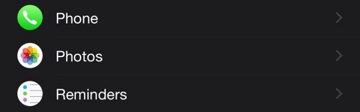每当你在朋友的社交媒体上看到一些可爱的照片时,你真的很想拥有一张,对吧?特别是放大镜效果,用的是哪个第三方app?如果你是iPhone用户,其实可以在相册里这样设置!


如果你想给你的照片添加可爱的放大镜效果,方法很简单。只要你有iPhone,打开相机照片就可以设置。
步骤1:打开手机上的照片,选择要应用特效的照片,然后单击“编辑”


第2 步:单击钢笔图标


第三步:点击右下角的+图标
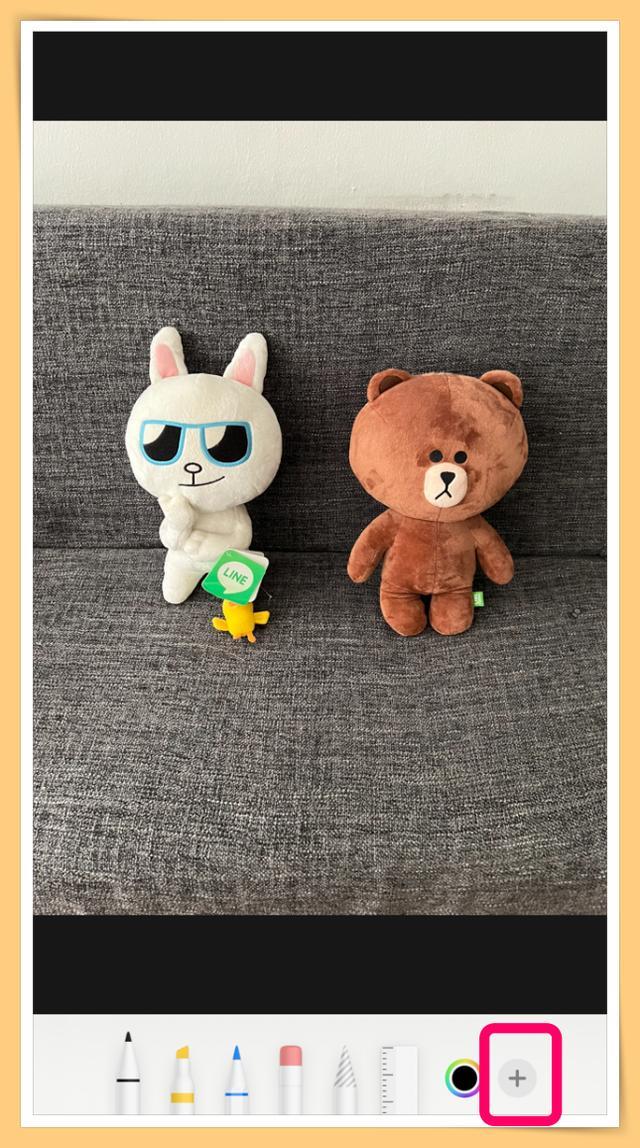

第四步:然后就会出现点击放大镜的选项。
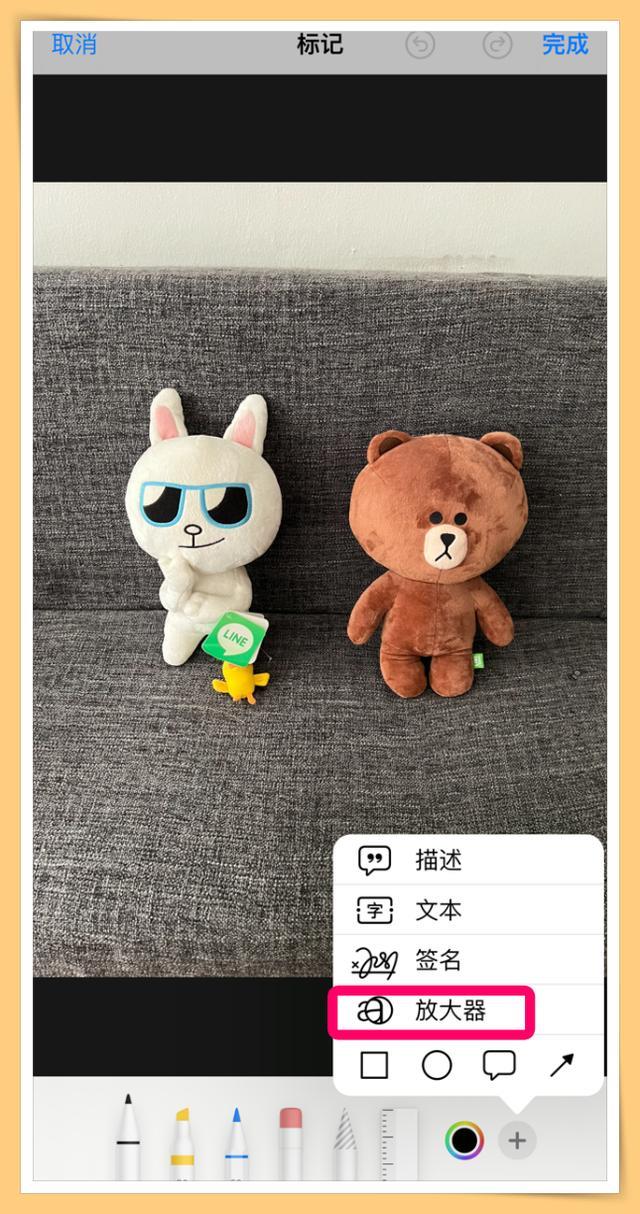

步骤5:拖动放大镜调整其位置。绿点可以调节放大倍数,蓝点可以调节放大镜大小。


这个做完了!你应该赶快尝试一下!